Κορυφαίοι 5 τρόποι για να επιδιορθώσετε το Can't Uninstall Epic Games Launcher από τα Windows
Miscellanea / / June 12, 2023
Δεν μπορείτε να απεγκαταστήσετε το Epic Games Launcher από τον υπολογιστή σας ακόμα και μετά από πολλές προσπάθειες; Αυτό μπορεί να συμβεί εάν το πρόγραμμα εκτελείται στο παρασκήνιο, εάν υπάρχουν παρεμβολές από εφαρμογές τρίτων ή λόγω κατεστραμμένων αρχείων μητρώου. Ωστόσο, αυτοί οι παράγοντες δεν θα πρέπει να σας εμποδίσουν να αφαιρέσετε το Epic Games Launcher από τα Windows.
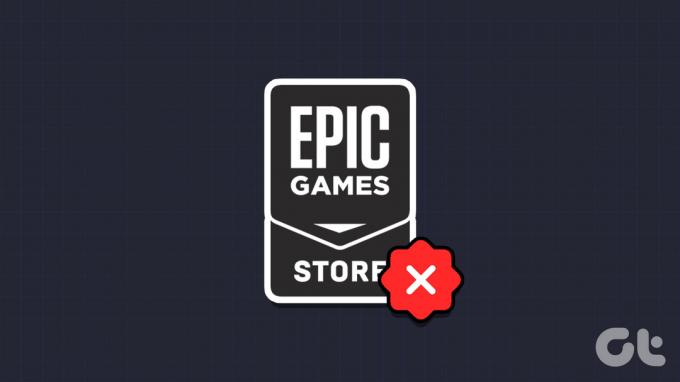
Αν και τα Windows το κάνουν εύκολο απεγκαταστήστε εφαρμογές ή προγράμματα δεν χρησιμοποιείτε πλέον, μπορεί να υπάρξουν στιγμές που η διαδικασία δεν πάει όπως αναμένεται. Εάν δεν μπορείτε να απεγκαταστήσετε το Epic Games Launcher ή το Epic Online Services από τον υπολογιστή σας, έχουμε παραθέσει ορισμένες πιθανές λύσεις που θα σας βοηθήσουν.
1. Κλείστε το Epic Games Launcher χρησιμοποιώντας τη Διαχείριση εργασιών
Τα Windows ενδέχεται να έχουν πρόβλημα με την απεγκατάσταση ενός προγράμματος εάν εκτελείται ενεργά στο παρασκήνιο. Εάν συμβαίνει αυτό, ενδέχεται να εμφανιστεί ένα μήνυμα σφάλματος που λέει, "Το Epic Games Launcher εκτελείται αυτήν τη στιγμή". αποφύγετε αυτό, θα χρειαστεί να σταματήσετε την εκτέλεση του Epic Games Launcher στο παρασκήνιο ακολουθώντας τα βήματα παρακάτω.
Βήμα 1: Πατήστε Ctrl + Shift + Esc συντόμευση πληκτρολογίου για να ανοίξετε τη Διαχείριση εργασιών.
Βήμα 2: Στην καρτέλα Διαδικασίες, επιλέξτε EpicGamesLauncher και κάντε κλικ στο κουμπί Τέλος εργασίας στο επάνω μέρος.

Μετά από αυτό, προσπαθήστε να απεγκαταστήσετε το Epic Games Launcher άλλη μια φορά χρησιμοποιώντας αυτά τα βήματα:
Βήμα 1: Πατήστε τη συντόμευση πληκτρολογίου Windows + S για πρόσβαση στο μενού αναζήτησης. Τύπος Epic Games Launcher στο πλαίσιο κειμένου και επιλέξτε την επιλογή Κατάργηση εγκατάστασης.

Βήμα 2: Στο παράθυρο Προγράμματα και δυνατότητες, επιλέξτε το Epic Games Launcher από τη λίστα και κάντε κλικ στην επιλογή Κατάργηση εγκατάστασης στο επάνω μέρος.

2. Απεγκαταστήστε το Epic Games Launcher χρησιμοποιώντας τη γραμμή εντολών
Στα Windows, υπάρχουν διάφοροι τρόποι απεγκατάστασης εφαρμογών και προγραμμάτων. Επομένως, εάν το Epic Games Launcher δεν απεγκατασταθεί χρησιμοποιώντας την εφαρμογή Ρυθμίσεις ή τον Πίνακα Ελέγχου, δοκιμάστε να χρησιμοποιήσετε τη Γραμμή εντολών.
Βήμα 1: Κάντε δεξί κλικ στο εικονίδιο Έναρξη και επιλέξτε Τερματικό (Διαχειριστής) από τη λίστα.

Βήμα 2: Επιλέξτε Ναι όταν εμφανιστεί η προτροπή Έλεγχος λογαριασμού χρήστη (UAC).

Βήμα 3: Στην κονσόλα, πληκτρολογήστε wmic και πατήστε Enter.

Βήμα 4: Επικολλήστε την ακόλουθη εντολή και πατήστε Enter για να απεγκαταστήσετε το Epic Games Launcher.
προϊόν όπου name="Epic Games Launcher" καλεί την απεγκατάσταση
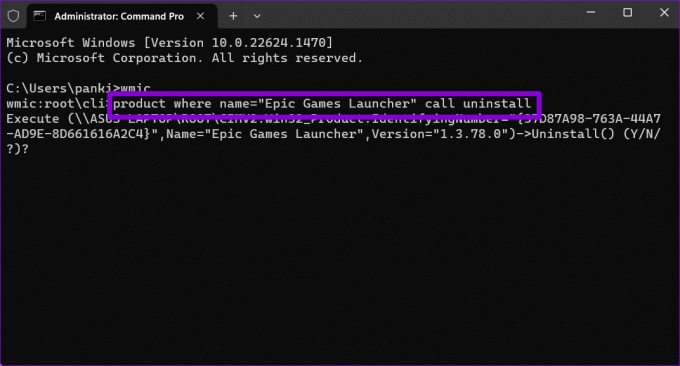
Βήμα 5: Τύπος Υ και πατήστε Enter για επιβεβαίωση.

Θα δείτε το μήνυμα "Μέθοδος εκτέλεσης επιτυχής" μόλις ολοκληρωθεί η διαδικασία αφαίρεσης.
3. Καταργήστε το Epic Games Launcher από το μητρώο των Windows
Ένας άλλος λόγος για τον οποίο μπορεί να αντιμετωπίζετε προβλήματα με την απεγκατάσταση προγραμμάτων όπως το Epic Games Launcher οφείλεται σε κατεστραμμένες καταχωρίσεις στο μητρώο. Μπορείτε να δοκιμάσετε να διαγράψετε με μη αυτόματο τρόπο τυχόν αρχεία μητρώου που σχετίζονται με το Epic Games Launcher για να δείτε εάν αυτό βοηθά.
Δεδομένου ότι τα αρχεία μητρώου έχουν σημαντικές ρυθμίσεις για τα Windows και τις εφαρμογές τους, είναι καλή ιδέα δημιουργήστε αντίγραφα ασφαλείας όλων των αρχείων μητρώου πριν προχωρήσετε.
Βήμα 1: Πατήστε τη συντόμευση πληκτρολογίου Windows + R για να ανοίξετε το πλαίσιο διαλόγου Εκτέλεση. Πληκτρολογήστε regedit και πατήστε Enter.

Βήμα 2: Επιλέξτε Ναι όταν εμφανιστεί η προτροπή Έλεγχος λογαριασμού χρήστη (UAC).

Βήμα 3: Στο παράθυρο του Επεξεργαστή Μητρώου, επικολλήστε την ακόλουθη διαδρομή στη γραμμή διευθύνσεων στο επάνω μέρος και πατήστε Enter για γρήγορη πλοήγηση στο κλειδί κατάργησης εγκατάστασης.
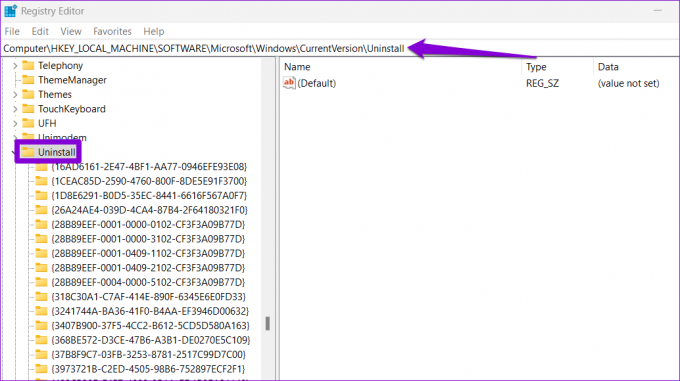
Βήμα 4: Κάτω από το κλειδί Uninstall, θα βρείτε πολλά δευτερεύοντα κλειδιά με τυχαίους αριθμούς και γράμματα. Κάθε δευτερεύον κλειδί αντιστοιχεί σε μια εφαρμογή ή ένα πρόγραμμα που είναι εγκατεστημένο στο σύστημά σας. Επιλέξτε κάθε κλειδί και ελέγξτε την τιμή δίπλα στη συμβολοσειρά DisplayName στο δεξιό παράθυρο.

Βήμα 5: Αφού βρείτε το κλειδί που σχετίζεται με το Epic Games Launcher, κάντε δεξί κλικ πάνω του και επιλέξτε Διαγραφή.
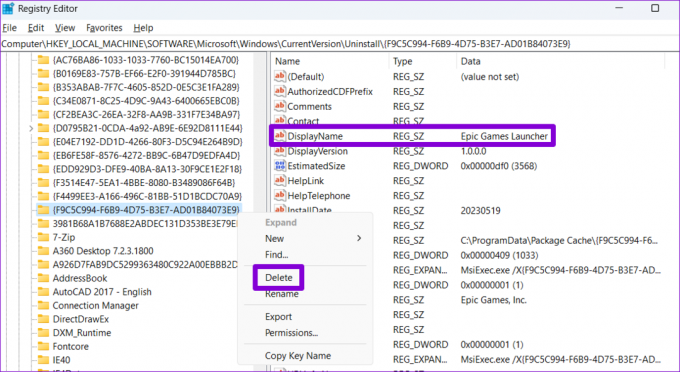
Βήμα 6: Επιλέξτε Ναι για επιβεβαίωση.

4. Εκτελέστε το πρόγραμμα αντιμετώπισης προβλημάτων εγκατάστασης και απεγκατάστασης
Η Microsoft προσφέρει ένα πρόγραμμα αντιμετώπισης προβλημάτων εγκατάστασης και απεγκατάστασης που μπορεί να είναι χρήσιμο σε τέτοιες περιπτώσεις. Μπορεί να εντοπίσει και να διορθώσει αυτόματα τυχόν προβλήματα που μπορεί να σας εμπόδιζαν να απεγκαταστήσετε το Epic Games Launcher από τον υπολογιστή σας με Windows. Δείτε πώς μπορείτε να το χρησιμοποιήσετε.
Βήμα 1: Κάντε λήψη του Εργαλείου αντιμετώπισης προβλημάτων εγκατάστασης και απεγκατάστασης προγράμματος από τον ιστότοπο της Microsoft.
Αποκτήστε το πρόγραμμα αντιμετώπισης προβλημάτων εγκατάστασης και απεγκατάστασης
Βήμα 2: Κάντε διπλό κλικ στο αρχείο αντιμετώπισης προβλημάτων για να το εκτελέσετε.
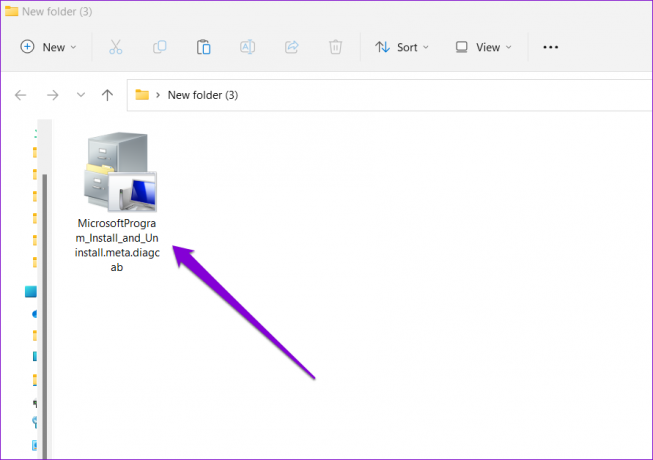
Βήμα 3: Επιλέξτε Ναι όταν εμφανιστεί η προτροπή Έλεγχος λογαριασμού χρήστη (UAC).

Βήμα 4: Κάντε κλικ στο Επόμενο.
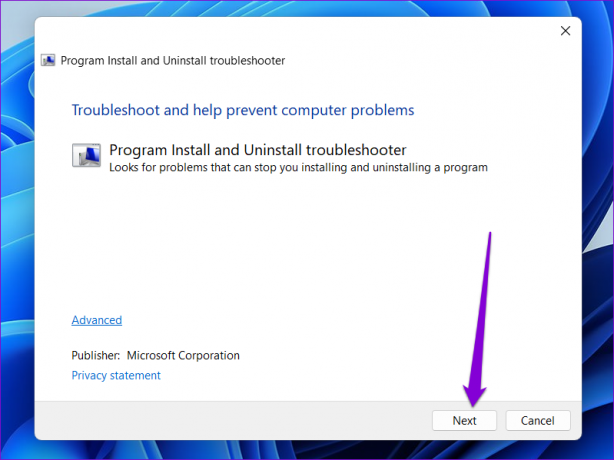
Βήμα 5: Επιλέξτε την επιλογή Κατάργηση εγκατάστασης.

Βήμα 6: Επιλέξτε Epic Games Launcher από τη λίστα και κάντε κλικ στο Next.

Βήμα 7: Επιλέξτε «Ναι, δοκιμάστε την απεγκατάσταση» για να συνεχίσετε.

Περιμένετε για λίγο και το εργαλείο αντιμετώπισης προβλημάτων θα αφαιρέσει το Epic Games Launcher από τον υπολογιστή σας.
5. Απεγκαταστήστε το Epic Games Launcher σε ασφαλή λειτουργία
Εάν εξακολουθείτε να μην μπορείτε να απεγκαταστήσετε το Epic Games Launcher σε αυτό το σημείο, μια από τις διαδικασίες παρασκηνίου ενδέχεται να παρεμβαίνει στα Windows και να προκαλεί προβλήματα. Για να αποφύγετε αυτό, δοκιμάστε να απεγκαταστήσετε το πρόγραμμα σε ασφαλή λειτουργία.
Προς την εκκινήστε τα Windows σε ασφαλή λειτουργία:
Βήμα 1: Πατήστε τη συντόμευση πληκτρολογίου Windows + R για να ανοίξετε το πλαίσιο διαλόγου Εκτέλεση. Τύπος msconfig στο πεδίο κειμένου και κάντε κλικ στο OK.

Βήμα 2: Μεταβείτε στην καρτέλα Εκκίνηση και επιλέξτε το πλαίσιο ελέγχου που γράφει Ασφαλής εκκίνηση.

Βήμα 3: Κάντε κλικ στο Apply και μετά στο OK.

Βήμα 4: Επιλέξτε Επανεκκίνηση για να εκκινήσετε τον υπολογιστή σας σε ασφαλή λειτουργία.

Μετά την εκκίνηση του υπολογιστή σας σε ασφαλή λειτουργία, απεγκαταστήστε το Epic Games Launcher μέσω της εφαρμογής Ρυθμίσεις ή του Πίνακα Ελέγχου. Μόλις αφαιρεθεί, ανοίξτε το εργαλείο System Configuration και πάλι, καταργήστε την επιλογή της Ασφαλούς εκκίνησης και επανεκκινήστε τον υπολογιστή σας για έξοδο από την Ασφαλή λειτουργία.
Απεγκαταστήστε τα προβλήματά σας
Μπορεί να είναι απογοητευτικό όταν μια εφαρμογή ή πρόγραμμα αρνείται να εγκαταλείψει τον υπολογιστή σας. Ας ελπίσουμε ότι μία από τις παραπάνω συμβουλές σας βοήθησε να απεγκαταστήσετε το Epic Games Launcher από τον υπολογιστή σας με Windows και να είστε ήσυχοι. Όπως πάντα, πείτε μας ποια μέθοδος λειτούργησε για εσάς στα παρακάτω σχόλια.
Τελευταία ενημέρωση στις 19 Μαΐου 2023
Το παραπάνω άρθρο μπορεί να περιέχει συνδέσμους συνεργατών που βοηθούν στην υποστήριξη της Guiding Tech. Ωστόσο, δεν επηρεάζει τη συντακτική μας ακεραιότητα. Το περιεχόμενο παραμένει αμερόληπτο και αυθεντικό.

Γραμμένο από
Ο Pankil είναι Πολιτικός Μηχανικός στο επάγγελμα που ξεκίνησε το ταξίδι του ως συγγραφέας στην EOTO.tech. Πρόσφατα εντάχθηκε στο Guiding Tech ως ανεξάρτητος συγγραφέας για να καλύψει οδηγίες, επεξηγήσεις, οδηγούς αγοράς, συμβουλές και κόλπα για Android, iOS, Windows και Web.



